
Inleiding
Bestanden zoeken op Windows 11 is een eenvoudig proces als je de diverse functies en tools begrijpt. Als een besturingssysteem dat is gebouwd om gebruikersbetrokkenheid te verbeteren, biedt Windows 11 verschillende geavanceerde zoekfunctionaliteiten die zijn ontworpen om het proces van bestandsbeheer te vergemakkelijken. Van academische omgevingen tot professionele settings en persoonlijk gebruik, het vermogen om snel en effectief bestanden te lokaliseren is cruciaal. Deze gids introduceert u aan de uitgebreide zoekmechanismen in Windows 11, en zorgt voor een naadloze en efficiënte bestandszoekervaring.

Begrip van de zoekfuncties van Windows 11
Windows 11 is uitgerust met een efficiënt en uitgebreid zoeksysteem, dat gebruikers tijd en moeite bespaart bij het lokaliseren van bestanden. In de kern biedt het meer dan alleen een basisfunctie. Versterkt door een verfijnd algoritme, levert het zoeksysteem nauwkeurige en snelle resultaten. Of u nu op zoek bent naar documenten, applicaties, instellingen of zelfs webgebaseerde inhoud, alles is toegankelijk direct vanuit de zoekbalk.
Wat Windows 11 verbeterd, is de inherent gepersonaliseerde zoekervaring. Het systeem past zich na verloop van tijd aan de gewoonten van de gebruiker aan en verfijnt dienovereenkomstig de zoekvoorstellen. Met de integratie van Microsoft Edge kunnen gebruikers nu websuchen uitvoeren naast bestandszoeken, waardoor Windows 11 een formidabel platform wordt voor zowel online als offline vragen.
De Windows-zoekbalk navigeren
Toegang krijgen tot de Windows-zoekbalk is zo eenvoudig en intuïtief als maar kan. Gelegen op uw taakbalk, kunt u een zoekopdracht starten door op het vergrootglas-pictogram te klikken of de Windows-toets+S te drukken. Zodra u begint te typen met relevante trefwoorden, werkt de zoekbalk onmiddellijk bij en biedt de meest relevante opties, waardoor u tijd bespaart, zelfs als de bestandsnaam u ontgaat. Mochten de eerste resultaten onbevredigend zijn, dan onthult de optie ‘Meer resultaten weergeven’ een gedetailleerdere lijst, die u vervolgens verder kunt verfijnen.
De zoekbalk slaat ook uw eerdere interacties op, waardoor een verbeterde respons wordt geboden op veel gezochte bestanden, wat uw toekomstige zoekopdrachten sneller en gepersonaliseerder maakt.
Geavanceerde zoektechnieken gebruiken
Om de zoekdoelmatigheid in Windows 11 te maximaliseren, moet je geavanceerde zoekstrategieën toepassen. Deze technieken helpen bij het filteren van zoekopdrachten, wat zorgt voor snellere en nauwkeurigere bestandsophaal.
Zoekfilters gebruiken
Windows 11 is voorzien van ingebouwde zoekfilters, die specifieke zoekresultaten mogelijk maken gericht op bestandstype, datum gewijzigd, grootte, enz. Hier is hoe:
1. Voer uw zoekterm in de balk in.
2. Selecteer uit categorieën zoals Documenten of Afbeeldingen om resultaten te beperken.
3. Kies voor ‘Filters’ voor geavanceerde parameters zoals ‘Datum gewijzigd’ of ‘Grootte’.
Dergelijke filters zijn onmisbaar voor navigatie door uitgebreide mappen, zodat u zich kunt richten op bestanden op basis van exacte criteria.
Bestandseigenschappen benutten
Een krachtige techniek is het benutten van bestandseigenschappen in zoekopdrachten. In plaats van brede termen te gebruiken, specificeer attributen zoals auteur, grootte of aanmaakdatum, bijvoorbeeld ‘auteur:Jane’ of ‘>grootte:100MB’. Deze directe benadering is bijzonder nuttig in grote datasets, wat zorgt voor een scherp focus op specifieke details.
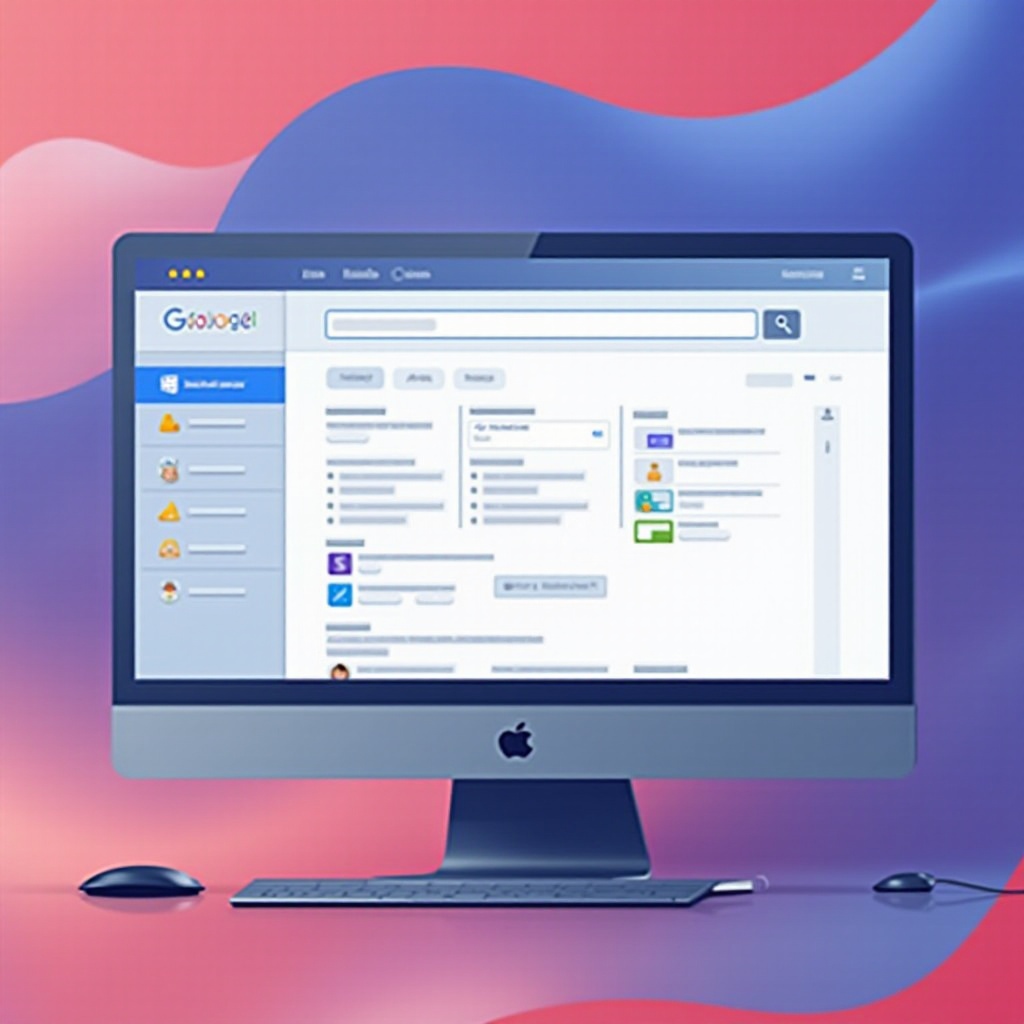
Cortana integreren voor verbeterde zoekopdrachten
Voor een verrijkte zoekervaring biedt integratie van Cortana, de digitale assistent van Windows, een opmerkelijk niveau van assistentie. De door stem geactiveerde zoekfunctie van Cortana zorgt voor een efficiënte, handsfree oplossing om bestanden snel te vinden.
Het activeren is eenvoudig: gebruik het taakbalkpictogram of zeg ‘Hey Cortana.’ U kunt het vervolgens instrueren om ‘Mijn rapporten van vorige maand te vinden’ of vragen om ‘Foto’s van vakantie.’ Via Cortana worden zoekopdrachten conversatiegericht, perfect voor multitasking. Bovendien verrijkt het leervermogen van Cortana zijn toekomstige suggesties.
Het koppelen van Cortana met Microsoft-services synchroniseert gegevens over uw apparaten, een voordelige functie voor diegenen die wisselen tussen meerdere systemen.
Veelvoorkomende zoekproblemen en hun oplossingen
Ondanks krachtige tools kunnen zich zoekproblemen voordoen in Windows 11. Hier zijn oplossingen voor enkele veelvoorkomende problemen:
-
Bestand verschijnt niet: Controleer of het bestand geïndexeerd is: Instellingen > Zoeken > Windows doorzoeken. Zorg ervoor dat het pad van het bestand is geïndexeerd.
-
Trage zoekopdrachten: Overindexering kan de snelheid verlagen; wijzig instellingen om niet-essentiële mappen uit te sluiten of bouw de index opnieuw op voor snelheid.
-
Onjuiste resultaten: Bestanden zonder relatie kunnen verschijnen vanwege een verouderde cache. Het wissen van je zoekgeschiedenis onder Privacy-instellingen kan dit oplossen.

Zoekinstellingen optimaliseren voor betere resultaten
Het aanpassen van je zoekinstellingen in Windows 11 kan leiden tot betere resultaten. Hier is hoe je kunt optimaliseren:
- Ga naar Instellingen > Zoeken.
- Navigeer naar ‘Windows doorzoeken’ voor indexeringsopties.
- Sluit niet-essentiële locaties uit om de indexgrootte te verkleinen en de snelheid te verbeteren.
- Prioriteer bestandstypen en locaties om resultaten te verfijnen.
Het aanpassen hiervan kan een efficiënte zoekomgeving creëren, afgestemd op uw specifieke behoeften.
Conclusie
Het beheersen van de zoekfuncties van Windows 11 verbetert het bestandsbeheer drastisch, zodat u snel toegang krijgt tot en uw digitale werkruimte organiseert. Het begrijpen en gebruiken van geavanceerde zoektechnieken, terwijl mogelijk Cortana wordt geïntegreerd voor een naadloze workflow, verhoogt de productiviteit. De besproken oplossingen en aanpassingen zorgen voor een robuuste, betrouwbare en snelle zoekervaring, die de bestandsinteractie in Windows 11 aanzienlijk transformeert.
Veelgestelde Vragen
Hoe zoek ik naar specifieke bestandstypen in Windows 11?
Gebruik bestandsfilter. Voer je zoekopdracht in, kies ‘Filters,’ en selecteer het specifieke type.
Waarom verschijnen sommige bestanden niet in mijn zoekresultaten?
Controleer of locaties geïndexeerd zijn in Instellingen > Zoeken > Windows doorzoeken en zorg voor opname.
Hoe kan ik de zoekersnelheid in Windows 11 verbeteren?
Optimaliseer instellingen door onnodige geïndexeerde locaties uit te sluiten en periodiek de index opnieuw op te bouwen.
